Как редактировать PDF‑файлы на Mac
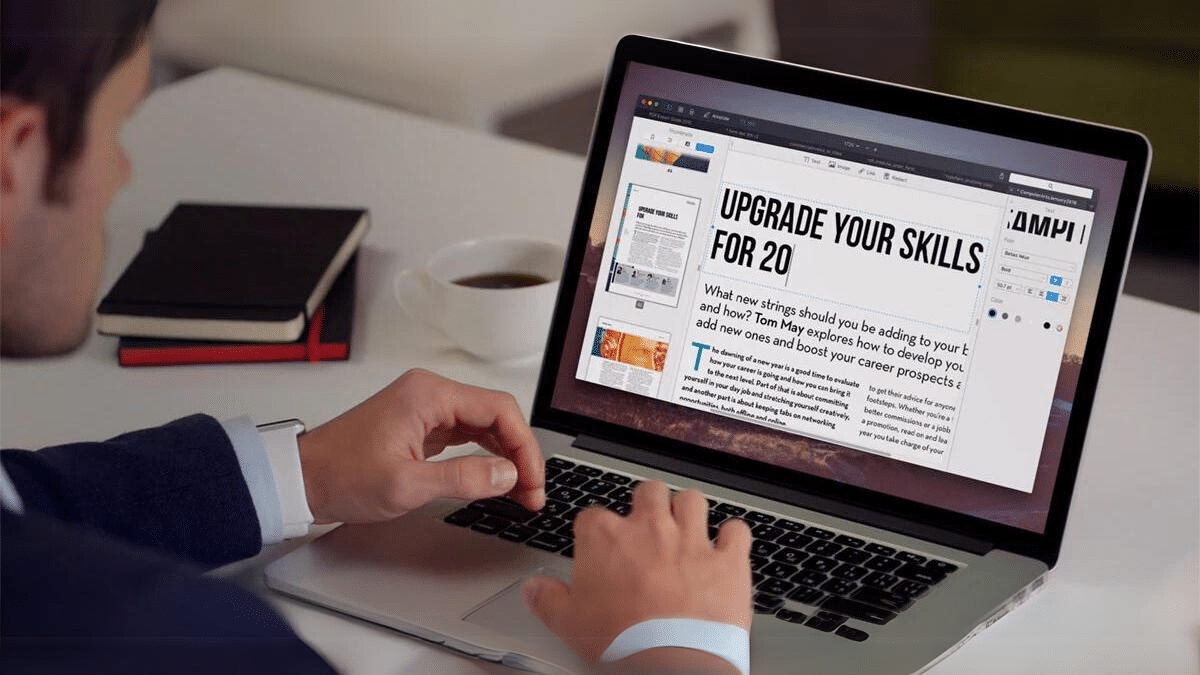
- На Mac есть встроенное приложение Preview для простых правок: аннотации, вставка текста, удаление страниц. Для серьёзного редактирования текста и изображений используйте сторонние редакторы (Adobe Acrobat, PDF Expert и т. п.) или конвертацию в Word. Удаляйте метаданные и учитывайте конфиденциальность при работе с чувствительными документами.
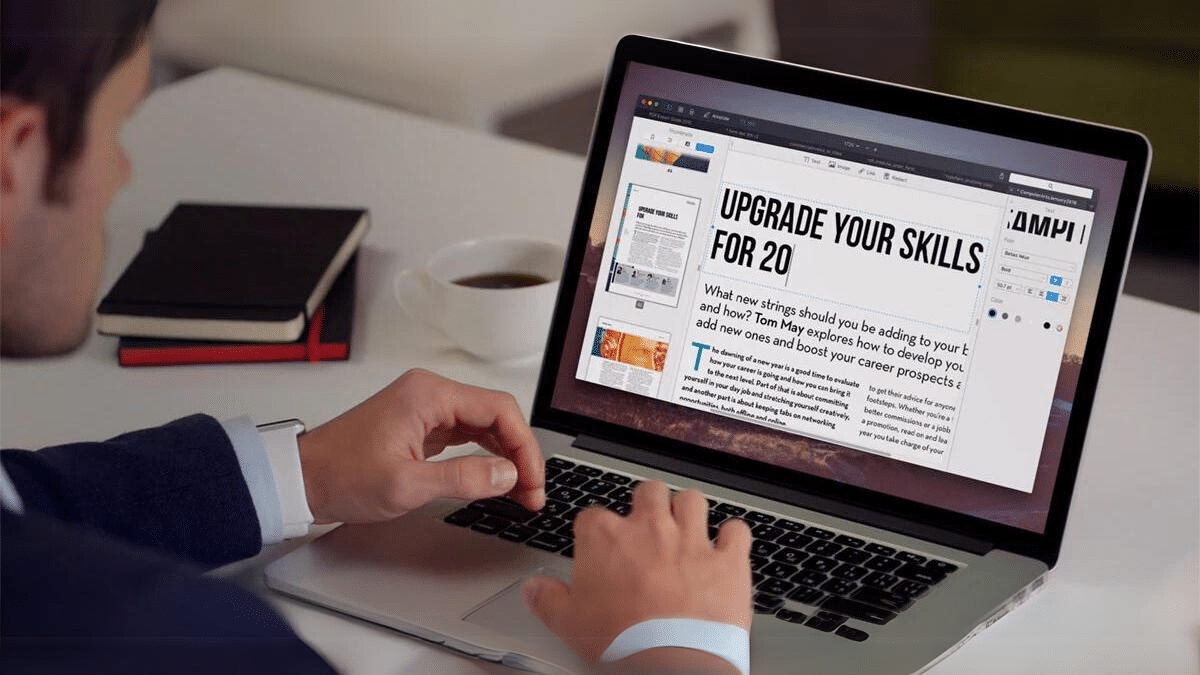
В этой статье подробно объяснено, как быстро и безопасно редактировать PDF на Mac: от встроенного Preview до сторонних приложений и онлайн‑сервисов. Приведены пошаговые инструкции, чек‑листы для разных ролей, критерии приёмки и рекомендации по безопасности.
Короткое описание возможностей: что можно и что нельзя
- Можно быстро: добавлять аннотации, вставлять текст, выделять, рисовать, удалять и переставлять страницы (частично в Preview), экспортировать в другие форматы.
- Нельзя прямо в Preview: надёжно редактировать существующую текстовую верстку (обычно нельзя изменить текст адаптивно), работать с защищёнными PDF, выполнять OCR на отсканированных изображениях (нужен отдельный инструмент).
Важно: «правка текста» в PDF отличается от правки в текстовом процессоре. PDF — это векторная/страничная разметка, поэтому некоторые изменения выглядят как наложение нового слоя, а не как редактирование исходного абзаца.
Быстрое руководство: базовые операции в Preview (встроенное приложение)
Preview подходит для подавляющего большинства быстрых задач. Ниже — пошаговые действия для типичных операций.
Открыть файл и показать панель разметки
- Дважды кликните по PDF — он откроется в Preview по умолчанию (если вы не меняли программу по умолчанию).
- В строке меню: «Вид» → «Показать панель инструментов разметки» или нажмите кнопку «Показать панель инструментов разметки» в окне Preview.
Важно: в разных версиях macOS названия меню могут отличаться; ищите «Markup» или «разметка».
Вставка и оформление текста
- Нажмите значок «A» в панели разметки (значок текста), кликните в нужном месте и введите текст.
- Для изменения шрифта, размера и цвета используйте панель форматирования вверху панели разметки.
- Если нужно переместить вставленный текст — перетащите его мышью.
Ограничение: добавляемый текст — это поверхностный слой, он не «исправляет» исходный текст внутри PDF. Для редактирования фактической текстовой разметки используйте специализированный PDF‑редактор.
Добавление аннотаций и комментариев
- Меню: «Инструменты» → «Аннотировать» или кнопки в панели разметки.
- Доступно: линия, стрелка, фигуры, выделение, заметки (sticky notes) и подпись.
- Примечание: для совместной рецензии используйте цветные метки и единый стиль для участников (см. чек‑лист ниже).
Удаление и перестановка страниц
- Включите боковую панель миниатюр (Вид → Миниатюры).
- Перетаскивайте миниатюры для перестановки страниц.
- Чтобы удалить страницу, выберите миниатюру и нажмите клавишу Delete или «Правка» → «Удалить».
Совет: перед массовыми изменениями сделайте копию файла.
Когда Preview не хватает: варианты продолжения
Если вам нужно изменить сам текст (переформатировать, исправить опечатки в существующем тексте), удалить или заменить изображения внутри текстового потока, распознать отсканированный документ (OCR) или обрабатывать защищённые PDF, стоит рассмотреть сторонние решения.
Использование Adobe Acrobat Pro
- Возможности: полноценное редактирование текста в PDF, замена изображений, экспорт/импорт страниц, OCR, редактирование ссылок, подготовка к печати, редактирование метаданных.
- Недостатки: платный продукт по подписке; может быть избыточен для простых задач.
Шаги кратко:
- Установите Adobe Acrobat Pro.
- Откройте PDF и выберите «Редактировать PDF». Программа автоматически выявит текстовые блоки и предложит их редактировать.
- Сохраните изменения или экспортируйте в Word, если нужна более глубокая правка.
Другие популярные приложения для Mac
- PDF Expert (Readdle): интуитивная работа с текстом и формами, хорош для офисной работы.
- PDFelement (Wondershare): баланс возможностей и цены, OCR доступен в платной версии.
- Foxit PDF Editor: корпоративные функции, интеграция с корпоративными сервисами.
Выбор зависит от бюджета, необходимости OCR и объёма документов.
Онлайн‑редакторы: когда использовать
Онлайн‑редакторы (например, облачные сервисы для правки PDF) подходят для единичных правок и быстрого обмена. Не используйте онлайн‑сервисы для документов с персональными или конфиденциальными данными, если вы не уверены в политике хранения и шифровании сервиса.
Практическая методика: как действовать при редактировании PDF
Мини‑методология для стандартной задачи редактирования PDF (подходит для большинства пользователей):
- Создайте резервную копию оригинала.
- Определите тип PDF: текстовый (можно редактировать) или отсканированный (требуется OCR).
- Если нужен крупный рефакторинг текста — экспортируйте в Word и правьте там. Для мелких правок используйте Preview или PDF‑редактор.
- Проведите проверку визуального соответствия (шрифты, переносы, изображения).
- Удалите метаданные и проверьте конфиденциальность, затем сохраните итоговую версию.
Чек‑лист перед публикацией документа (универсальный)
- Сделана резервная копия оригинала.
- Проверены правки на всех страницах.
- Сохранены шрифты/вложенные объекты корректно.
- Удалены или проверены метаданные (автор, путь, дата создания).
- Применён пароль или шифрование (если нужно ограничить доступ).
- Протестированы гиперссылки и формы.
- Если документ юридический — согласованы правки с юристом.
Ролевые чек‑листы (кратко)
Автор документа:
- Обновить текстовые правки в исходном файле (если есть).
- Проверить список изменений и цель каждого правки.
Рецензент:
- Проставить комментарии, а не изменять оригинал.
- Отметить приоритет правок (критично/не критично).
Подготовщик к публикации:
- Удалить служебные данные и временные правки.
- Экспортировать финальную версию и проверить качество печати/отображения на мобильных устройствах.
Критерии приёмки
- Визуальная идентичность: документ на выходе выглядит так же или лучше, чем на исходном (шрифты, отступы, изображения).
- Функциональность: ссылки работают, формы заполняются, аннотации видны.
- Безопасность: удалены лишние метаданные, установлены права доступа при необходимости.
- Полнота правок: все отмеченные исправления внедрены либо обоснованно отклонены.
Когда методы не работают — типичные причины и контрпримеры
- Контрпример 1: отсканированный документ с изображениями текста. Preview не распознает текст — нужен OCR (например, в Adobe Acrobat или ABBYY FineReader).
- Контрпример 2: защищённый PDF с паролем. Нельзя редактировать, пока пароль не снят ответственным владельцем.
- Контрпример 3: сложная верстка (много столбцов, колонтитулы). Экспорт в Word часто ломает структуру; лучше редактировать в профессиональном PDF‑редакторе и проверять постранично.
Рекомендации по безопасности и приватности
- Удаляйте метаданные: имя автора, пути файлов, историю правок и скрытые объекты. Многие редакторы позволяют «очистить» документ.
- Не загружайте чувствительные документы в публичные онлайн‑сервисы без проверки политики хранения и шифрования.
- При совместной работе используйте защищённые облака с разграничением прав доступа.
Быстрый чек‑лист по удалению метаданных (общие шаги)
- В Preview: Файл → Экспортировать как PDF → в расширенных настройках убрать ненужные данные (если есть).
- В Adobe Acrobat: Файл → Свойства → Дополнительно → Удалить скрытые данные.
- В любом редакторе: перепроверьте поля «Автор», «Организация», «Ключевые слова».
Cheatsheet: полезные сочетания и шаги
- Открыть панель разметки: Включите панель в окне Preview.
- Вставить текст: значок «A» → клик по документу → ввести текст.
- Переставить страницы: боковая панель миниатюр → перетаскивание.
- OCR: используйте Adobe Acrobat Pro или специализированные OCR‑инструменты.
Маленькая таблица сравнения (вкратце)
- Preview: бесплатно, удобно для аннотаций и простых правок.
- Adobe Acrobat Pro: полнофункциональный редактор, OCR, работа с формами, платный.
- PDF Expert / PDFelement: хорошие альтернативы, меньше корпоративных функций.
- Онлайн‑редакторы: удобно для быстрых правок, но не для конфиденциальных документов.
Мини‑процедура (SOP) — редактирование текста в PDF для офисной команды
- Скопируйте файл в папку «Для правки».
- Откройте файл в Preview и добавьте комментарии (если правки предложены). Не меняйте оригинал.
- Автор делает исправления в исходном файле (если он есть) или использует Adobe/PDFelement для правок в PDF.
- Подготовщик удаляет метаданные, экспортирует финальный PDF и загружает его в защищённый репозиторий.
- Рецензент проходит финальную проверку по чек‑листу.
Примеры тестовых сценариев (приёмочные тесты)
- Открытие: PDF открывается в Preview и не вызывает ошибок.
- Аннотации: добавленные заметки видны и сохраняются.
- Перестановка: страницы можно переставлять и сохранять порядок.
- Совместимость: документ читается в Adobe Reader, на iPhone и в браузере.
Небольшой словарь терминов (1‑строчный)
- OCR — оптическое распознавание символов: преобразование изображения текста в редактируемый текст.
- Аннотация — отметка/комментарий, добавленный поверх документа.
- Метаданные — скрытая информация о файле: автор, дата, программа.
Памятка по миграции и совместимости
- При переводе PDF в Word проверьте верстку: переносы, межстрочные интервалы и нумерация часто требуют ручной корректировки.
- Для документов, предназначенных для печати, используйте функцию «Печать в PDF» из проверенной программы, чтобы сохранить цветовую модель и векторные объекты.
Краткое резюме
Preview на Mac отлично подходит для быстрых исправлений, аннотаций и базовой работы со страницами. Для серьёзной правки текста, OCR или работы с защищёнными документами используйте профессиональные инструменты (Adobe Acrobat, PDF Expert и пр.). Всегда делайте резервную копию, проверяйте метаданные и соблюдайте правила безопасности при работе с конфиденциальными файлами.
Важно: выбирайте инструмент под задачу — иногда проще экспортировать в Word, править и снова сохранить в PDF, чем пытаться исправить сложную вёрстку прямо в PDF.
Если хотите, я могу подготовить краткий план действий для вашей конкретной задачи: редактирование договоров, подготовка к печати или массовое применение водяных знаков — укажите цель и я сделаю персонализированный SOP.
Похожие материалы

Herodotus: защита от банковского трояна на Android

Включить новый Пуск в Windows 11

Панель полей сводной таблицы Excel — руководство

Включить новое меню «Пуск» в Windows 11 (KB5067036)

Дублирование Диспетчера задач в Windows 11: как исправить
